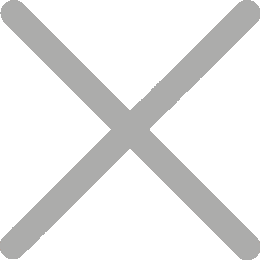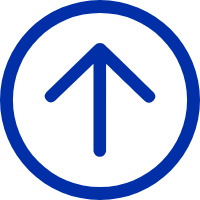Esty.com မှာ iDPRT label ပုံနှိပ်ချက်ကို ဘယ်လိုပြုလုပ်ရမလဲ
Esty.com မှ သင်္ဘောင်းပို့ချက်ကို ပုံနှိပ်ဖို့ သင်သည် ဒါကို လိုက်ယူပြီး ပုံနှိပ်ဖို့လိုပါသည်။ သင်သည် သင်္ဘောင်းနေ့ရက်အတွက် သင်္ဘောက်နေ့ရက်ကို လ
● သင်္ဘောလွှတ်ရေးမှတ်တမ်းကို ဘယ်လိုလုပ်ဖို့
သင်္ဘောင်းဆိုင်ရာ လေဗလ်ကို ဖွင့်လိုက်ဖို့
1.Sign in to Etsy.com.
၂.သင့်အကောင့်အကောင့်ကို ကျော်လိုက်ပြီး Shop Manager ကို ကျော်လိုက်ပါ။
၃. စီမံချက်များနှင့် သင်္ဘောများကို ကျောက်လိုက်ပါ။
၄. ပြန်ပုံနှိပ်ချင်တဲ့ သင်္ဘောင်းလျှို့ဝှက်ချက်အတွက် စဉ်းစားပါ။
၅.သင်္ဘောပေါင်းဆောင်ရွက်ချက်ကို ဖွင့်ပါ
● သင်္ဘောလွှတ်မှု လေဗလ်ကို ဘယ်လိုပုံနှိပ်ဖို့
သင်ရဲ့ သင်္ဘောင်းရေးယာဉ်(တ်)ကို ဖွင့်လိုက်ပြီးနောက် သူတို့ကို ပုံနှိပ်ဖို့လိုတယ်။
သင့်ရဲ့ သင်္ဘောပို့ချက်မှတ်တမ်းကို ပုံနှိပ်ဖို့
၁.ဖွင့်ထားတဲ့ PDF များကို ဖွင့်ပါ။
၂. PDF ကို ပုံနှိပ်ဖို့ ရွေးပါ ဒါက သာမန် ဖိုင်အောက်မှာရှိပါတယ်။
၃. သုံးချင်တဲ့ စာရွက်အရွယ်ကို ရွေးပါ။ ရှင်တို့သည် လက်ဝှက် စာရွက်ပေါ်မှာ ပုံနှိပ်နေလျှင် "၄ in. x ၆ in" ကို ရွေးချယ်ရန် သေချာပါ။
၄. ရှေ့မြင်မြင်မှုကို မှန်ကန်စွာ ပုံစံထားသည်ကို သေချာစေခြင်းငှါ စစ်ဆေးပါ။ မှန်ကန်တဲ့ အပြောင်းအလဲနဲ့ မှန်ကန်တဲ့ လက်ဝှက်ကို မပုံနှိပ်နိုင်ရင် သင့်ရဲ့ လက်ဝှက်ကို မဖတ်နိုင်နိုင်ပါဘူး။ သင့်ပါက်ကိုအချိန
၅.ပုံနှိပ်ပါ
Esty.com မှာ အသုံးပြုထားတဲ့ iDPRT SP410 ဒါမှမဟုတ် SP420 အပူချိန်ရောင်ချိန်ရောင်ချိန်ရောင်ချိန်များအတွက် သင့်ရဲ့ သင်္ဘောက်မှတ်တ
1.Sign in to Etsy.com.
၂.သင့်အကောင့်အကောင့်ကို ကျော်လိုက်ပြီး Shop Manager ကို ကျော်လိုက်ပါ။
၃.ကြိတ်ပါ
၄.သင်္ဘောပြောင်းချက်များကို ကျောက်လိုက်ပါ။
၅.သင်္ဘောပေါင်းဆောင်ရွက်ချက် ရွေးစရာများကို ကျောက်လိုက်ပါ။
၆. 4x6 Label printers အတွက် ကျွန်မရဲ့ အမည်ပေါင်းစဉ်တွေကို ရွေးပါ
ကျွန်မရဲ့ လက်ဝှက်က မှန်ကန်မှန်မပုံနှိပ်ရင် ဘာလဲ။
PDF ဖတ်ရှားသူရှိတာကို သေချာပါ
အကြောင်းက PDF တို့ဟာ သုံးပါတီ ဆော့ဝဲကို အမြဲတမ်း လိုအပ်လို့ပါ၊ PDF ဖတ်သူတစ်ယောက်ကို ထည့်သွင်းပြီး နောက်ပြီး နောက်ပြီး အသစ်ပ Adobe Reader လိုမျိုး စာဖတ်သူတစ်ချို့ရှိပါတယ်။ Mac ကို သုံးနေရင် ရှေ့မြင်မြင်မြင်မြင်မှု အစီအစဉ်အတွက် PDF ကို ဖွင့်နိုင်တယ်။
မှတ်ကြည့်ပါ: Adobe ကို သုံးရင် သင့်ဘရိုဂျင်းရှင်နဲ့ Adobe Reader နှစ်ခုစလုံးရဲ့ အဆင့်အရှင်ဆုံး ဗားရှင်ကို လုပ်နေသည်ကို သေချာပ
ခင်ဗျားရဲ့ ဘရိုက်ဘာသာဆန့်ကျင်မှု/ပေါင်းထည့်ချက် ဒါမှမဟုတ် စီစဉ်ပါ
တစ်ချို့ရှာဖွေသူ ထပ်ထပ်ချက်များက PDF ကို ဖွင့်မပြန်စေခြင်းကို ဖြစ်စေနိုင်ပါတယ်။ Ad Block လို ထပ်ထပ်ချက်များကို စစ်ဆေးပြီး မှန်ကန်စွာ လုပ်ဆောင်နေသည်ကို စစ်ဆေးပါ။
ဒါက ပြဿနာကို မှန်မှန်သလားဆိုတာကို မြင်ဖို့ ထပ်ထပ်ထပ်ထပ်ထပ်ထပ်ထပ်ထပ်ထပ်ထပ်ထပ်တွေကို လက်တွေ့ ညွှန်ကြားချက်များအတွက် သင့်ဘရိုဂ်ရာအတွက် ပံ့ပိုးမှု စာမျက်နှာကို ကြည့်ပါ -
● Chrome
● Firefox
● Internet Explorer
● Safari
လေဗလ်ကို ထပ်ဖွင့်ပြန်လုပ်ပါ
PDF စာဖတ်သူ ဆော့ဝဲတစ်ချို့က သင့်ရဲ့ ဘရိုဂျင်းရဲ့ ပုံမှန်ပြုမူချက်ကို နှောင့်ရှက်နိုင်ပါတယ်။ ဒါက ဖြစ်လျှင်၊ သင့်ကွန်ပျူတာထဲက သင့်ကိုယ်ပို့မှု လေဗလ်ကို ညာဘက်ကို ဖွင့်လိုက်ပြီး ရည်မှန်းချက်ကို သိမ်းဆည်းပါ
သင့်ကွန်ပျူတာထဲကို ဒိုင်လိုင်းထားတဲ့အခါ PDF ဖတ်သူထဲမှာ စာရွက်စာတမ်းကို ဖွင့်ပါ။
ကွဲပြားတဲ့ ဘရိုဂျင်တာတစ်ခုကို စမ်းသပ်ပါ
တစ်ချို့ရှာဖွေသူတို့သည် မိမိတို့ကိုယ်ပိုင်ဆော့ဝဲကို သုံးစွဲပြီး PDF တို့ကို အထဲမှာ ဖွင့်နိုင်ကြသည်။ ခင်ဗျားတို့သည် PDF ကို ရှာဖွေခြင်းမှာ ပြဿနာရှိနေလျှင်၊ မတူညီတဲ့ ဘရှာဖွေသူတစ်ဦးကို စမ်းသပ်ပြီး အောင်မြင်မှုရှိသည်
ခင်ဗျားတို့ရဲ့ ဘရိုဂျင်းဆိုင်ရာ အဆင့်အသစ်ဆုံး ဗားရှင်ကို သုံးနေတာကို သေချာပါ။
စာမျက်နှာပြင် အကြောင်းအရာများ -https://help.etsy.com/hc/en-us/articles/360001968348?segment=selling